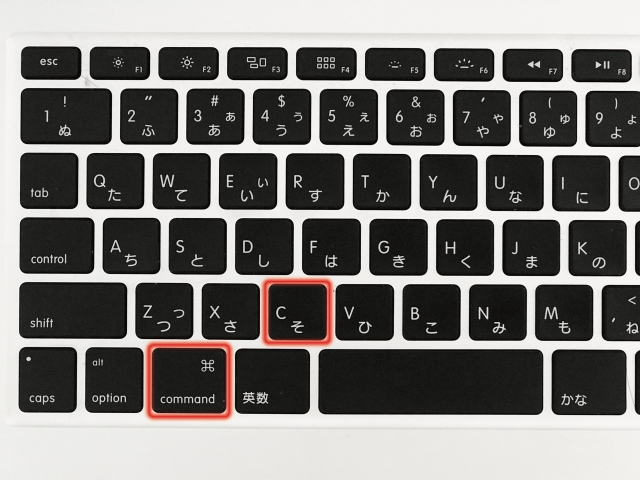昨シーズンはどえらい大雪でしたので、今シーズンは大人しめでお願いします、空。
さて今回はこちら。 動画制作ソフトのど定番「Premiere Pro」。
映像制作をしたことある方にとってはご存知のソフトかと思います!
今回は「Premiere Pro」の作業効率向上に役立つショートカットをご紹介したいと思います。
※「環境:Mac・Premiere Pro 2021 ver.15.4.1」
1.キーボードショートカットの確認
そもそもどれくらいのショートカットがあるのか確認してみましょう。メニューの「編集」→「キーボードショートカット」から確認できます。
option + command + k
2.選択ツール
こちらはタイムライン上で使います。何か作業したら「v」で選択ツールに戻ってとかなり使用します。よく使うツールなので、左のツールメニューから選択するよりも作業効率が上がります。
ちりツモのいい例です。
v
3.レーザーツール
こちらはタイムライン上で使います。多分一番使います。動画を分割したり、いらない部分をカットしたりするのに使います。
基本切って繋げての作業が多いので、こちらも知ってる知らないで作業時間にかなり影響出るかと思います。
c
4.属性ペースト
こちらは他のレイヤーのビデオ属性やオーディオ属性をコピー&ペーストしたい時に役立ちます。下の動画は前のレイヤーの不透明度をそのまま隣のレイヤーに適用してます。
スライドショーとか作るときに便利ですね。
option + command + v
5.リップル削除、リップルツール
こちらはカットした動画をつなげるときに使います。元の動画の不要な箇所をカットしたとき、単純に消しただけだとぽっかり穴が空いた状態になります。
こちらのショートカットで消すと、その穴を決して前に詰めてくれます。
shift + delete もしくは option + 削除 (リップル削除)
もう一つリップルツールも同じような使い方ができます。こちらは削除とつなげるを一緒にやってしまうイメージです。
b (リップルツール)
6.メディア書き出し
編集したfileを書き出すときに使います。command + m
最後.デフォルトのトランジションを一括適用
最後にそこまで使用頻度は高くはないけど、覚えておくと便利なショートカットです。動画のつなぎ目にトランジションを入れることがあると思いますが、デフォルトで選択されているトランジションを選択した動画全てに適用できます。
デフォルトのトランジションはトランジションの選択部分で右クリックで設定できます。
command + d
いかがでしたでしょうか。
よく使ってるショートカットはありましたか。
ほんの一部ですが、使用頻度は割と高めかと思いますので、ぜひ覚えて使ってみてください。
Aftereffectsと似てるショートカットと似てる部分もあるので、一石二鳥ですね。 では素敵なクリエイターライフを〜